1、打开PS,新建空白背景,如图
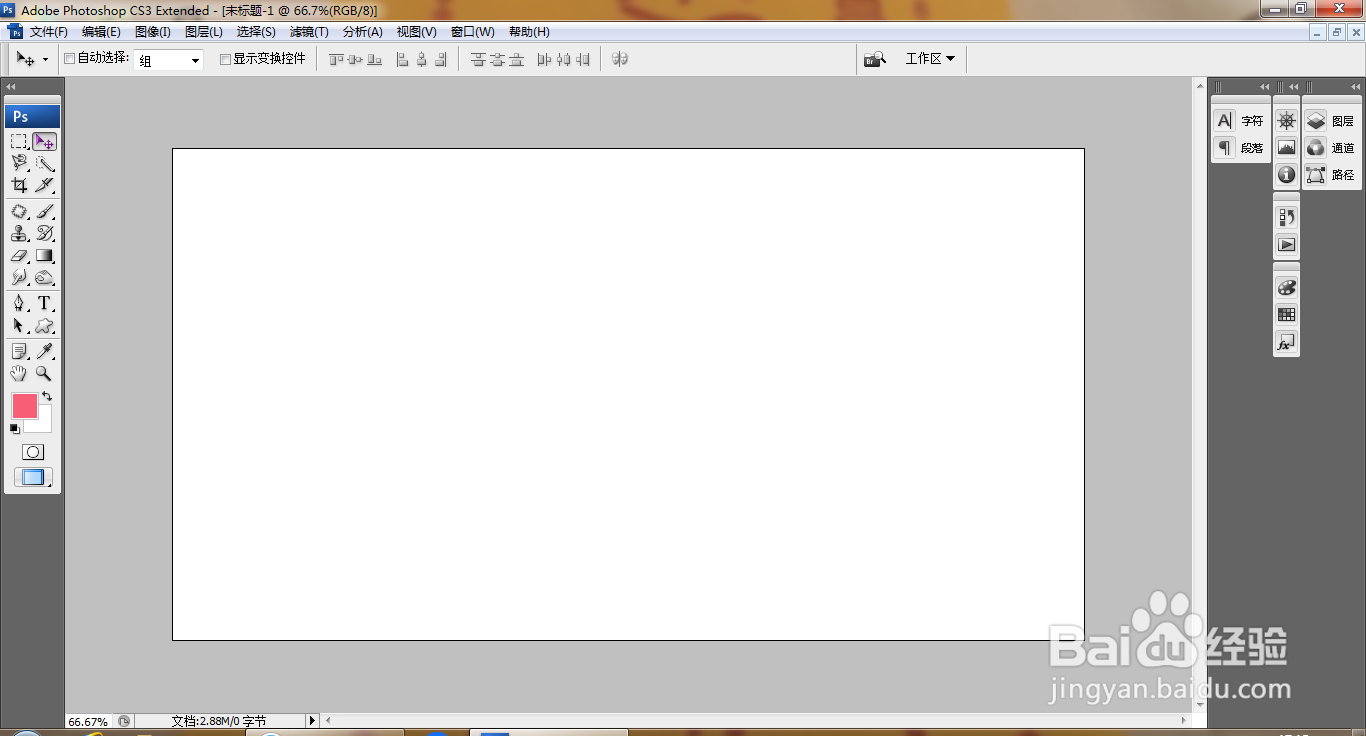
2、新建图层,选择椭圆形选区工具,编辑,描边,复制图层,编辑,描边,复制图层,编辑,描边,如图
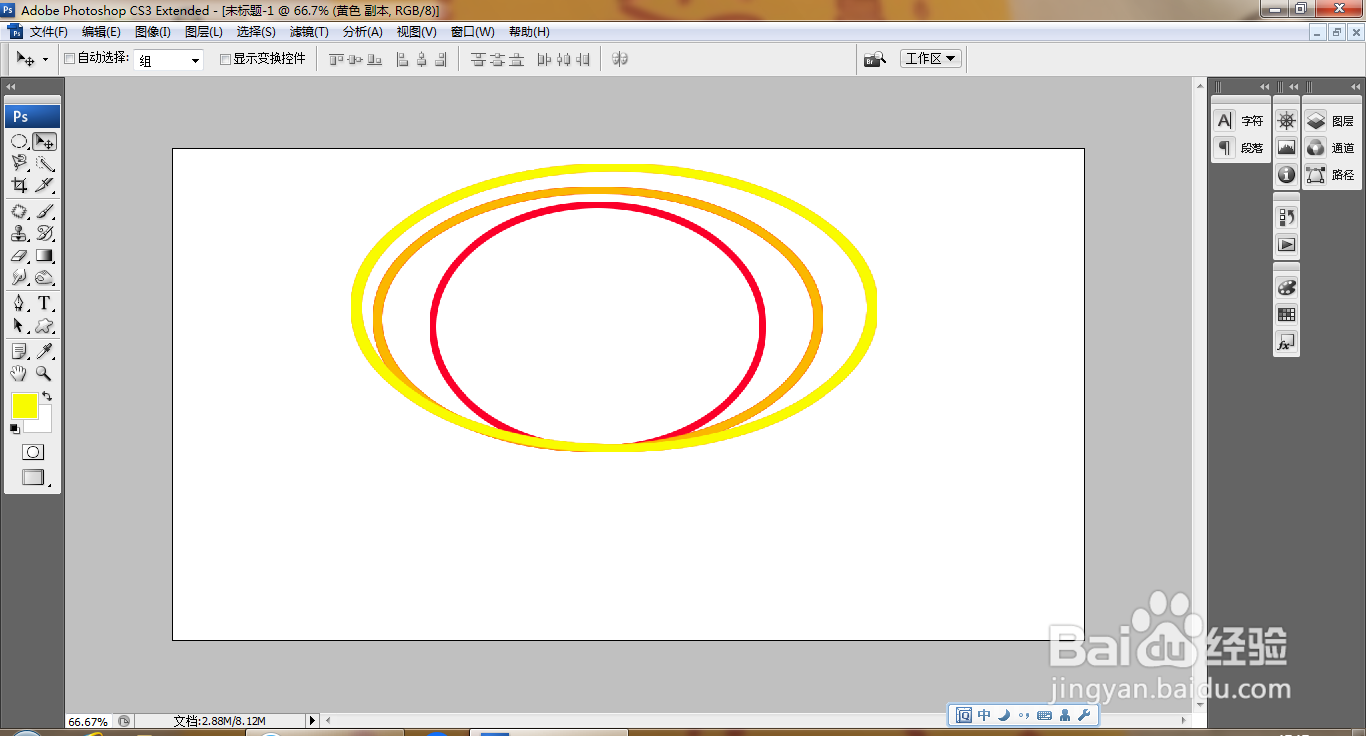
3、复制图层,载入选区,填充黑色,如图
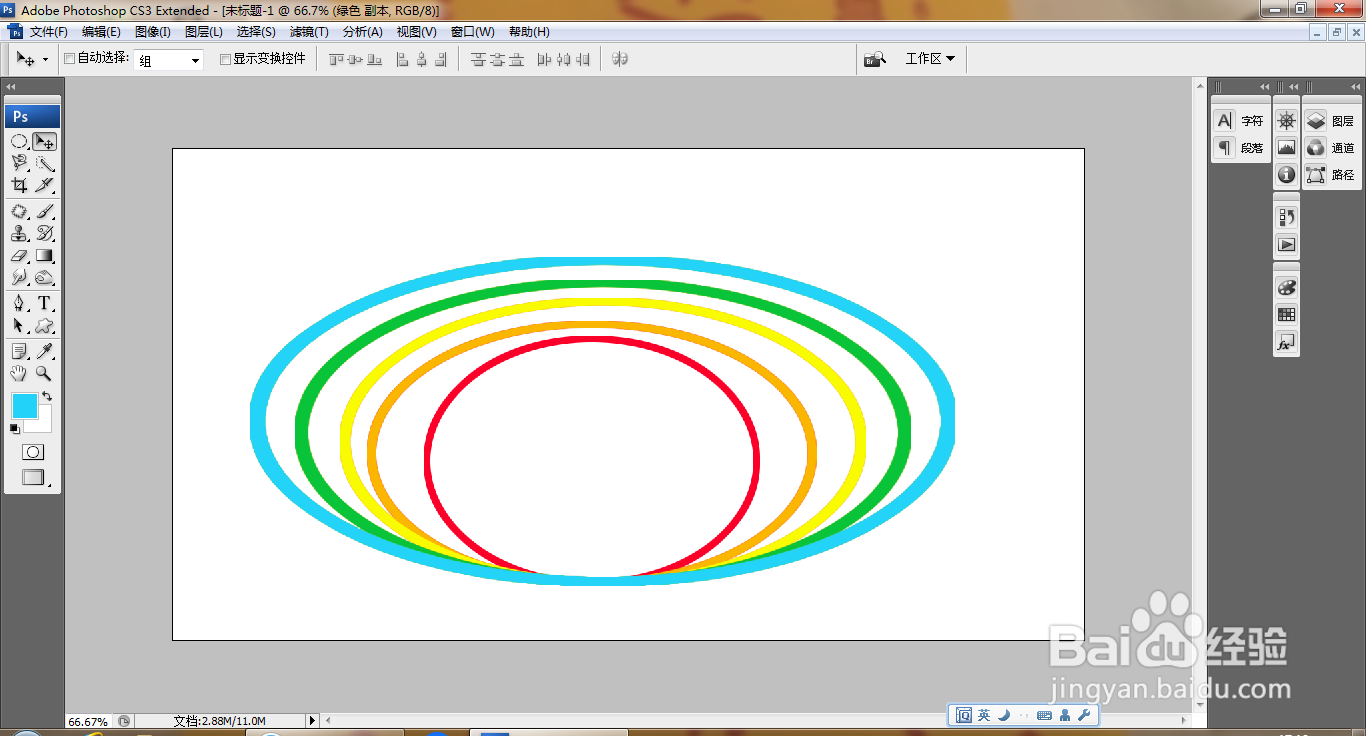
4、复制图层,调整图片颜色,如图
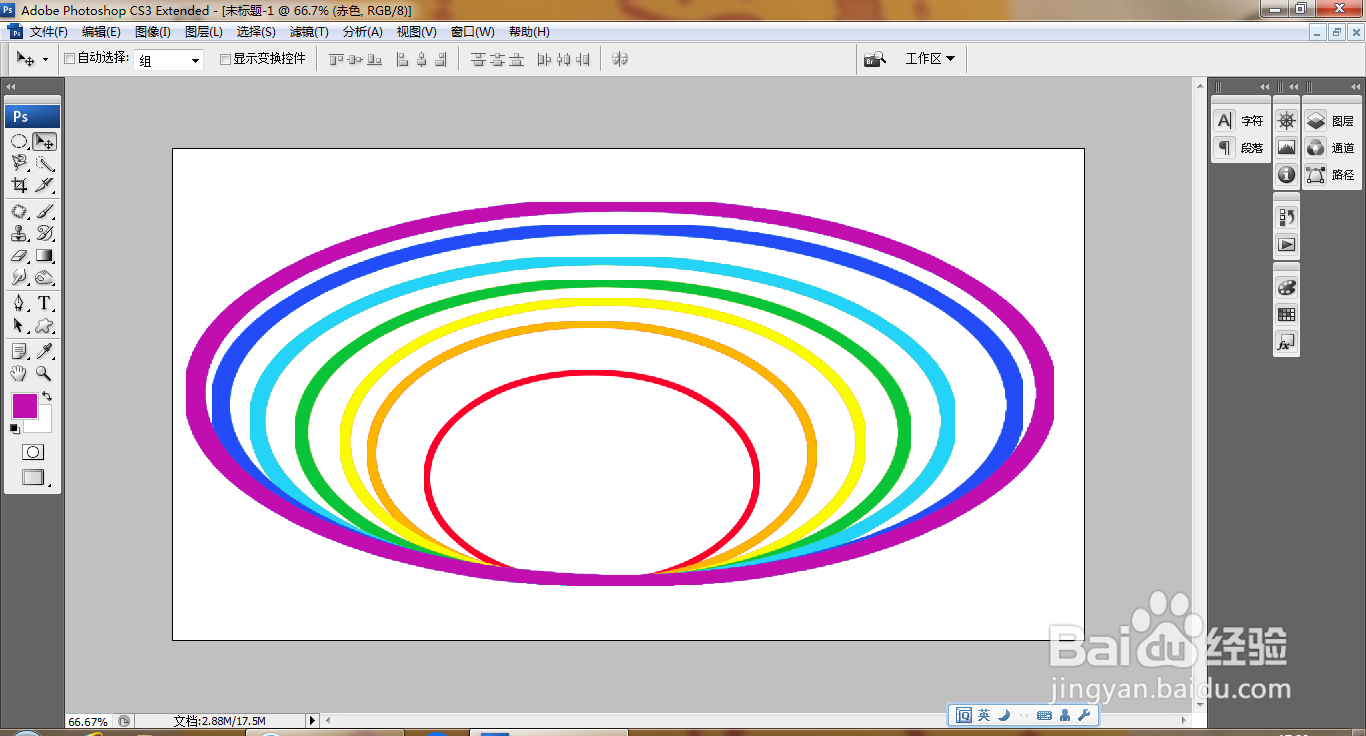
5、合并图层,选择矩形选区工具,绘制矩形选区,删除内容,如图

6、打开图层,勾选内发光,选择横排文字工具,输入字体,调整字体,如图

7、复制图层副本,设置图层混合模式,叠加,如图

时间:2024-10-12 22:25:11
1、打开PS,新建空白背景,如图
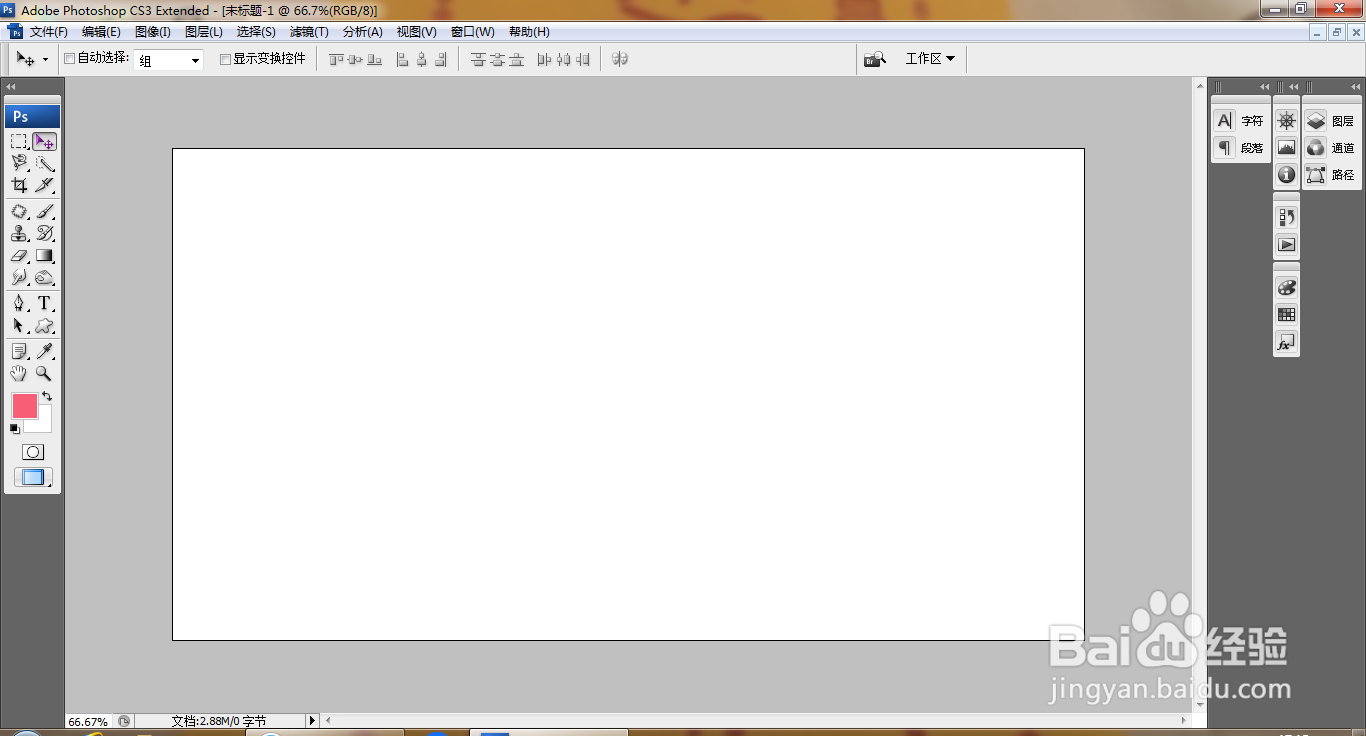
2、新建图层,选择椭圆形选区工具,编辑,描边,复制图层,编辑,描边,复制图层,编辑,描边,如图
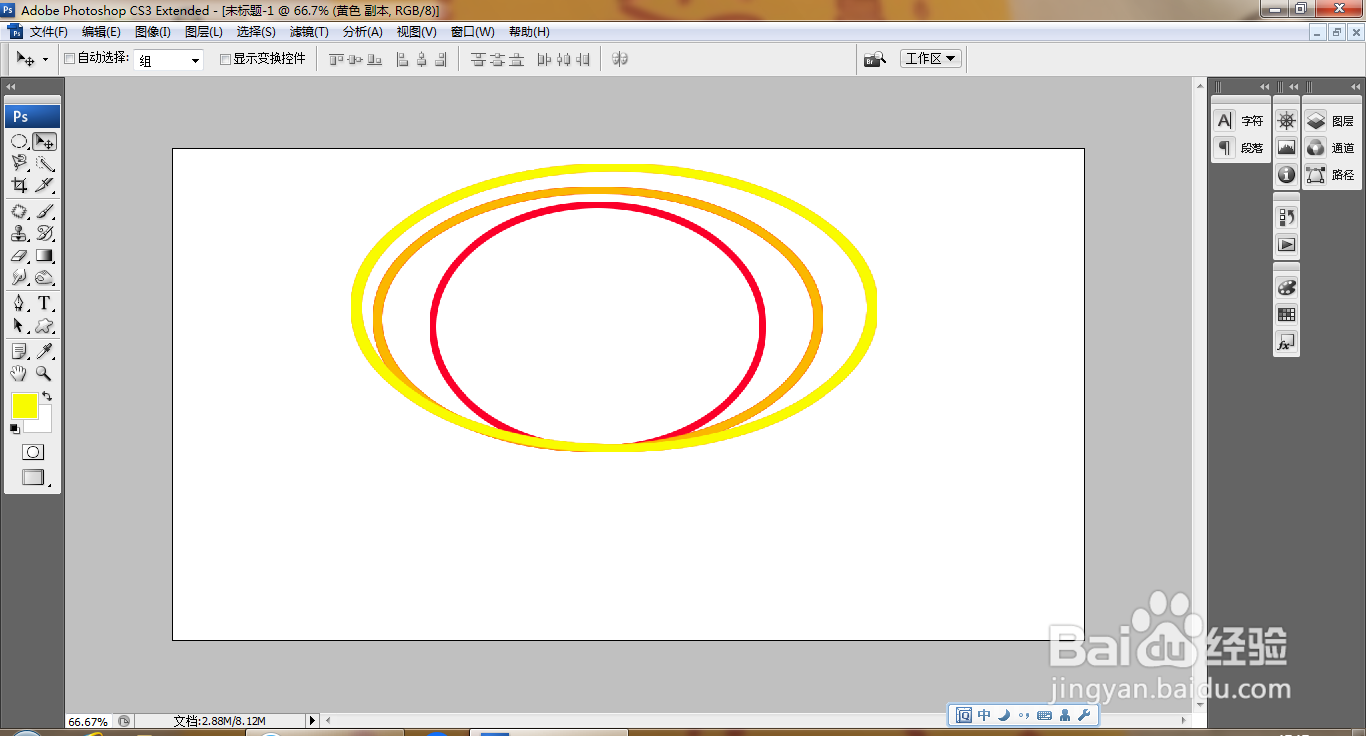
3、复制图层,载入选区,填充黑色,如图
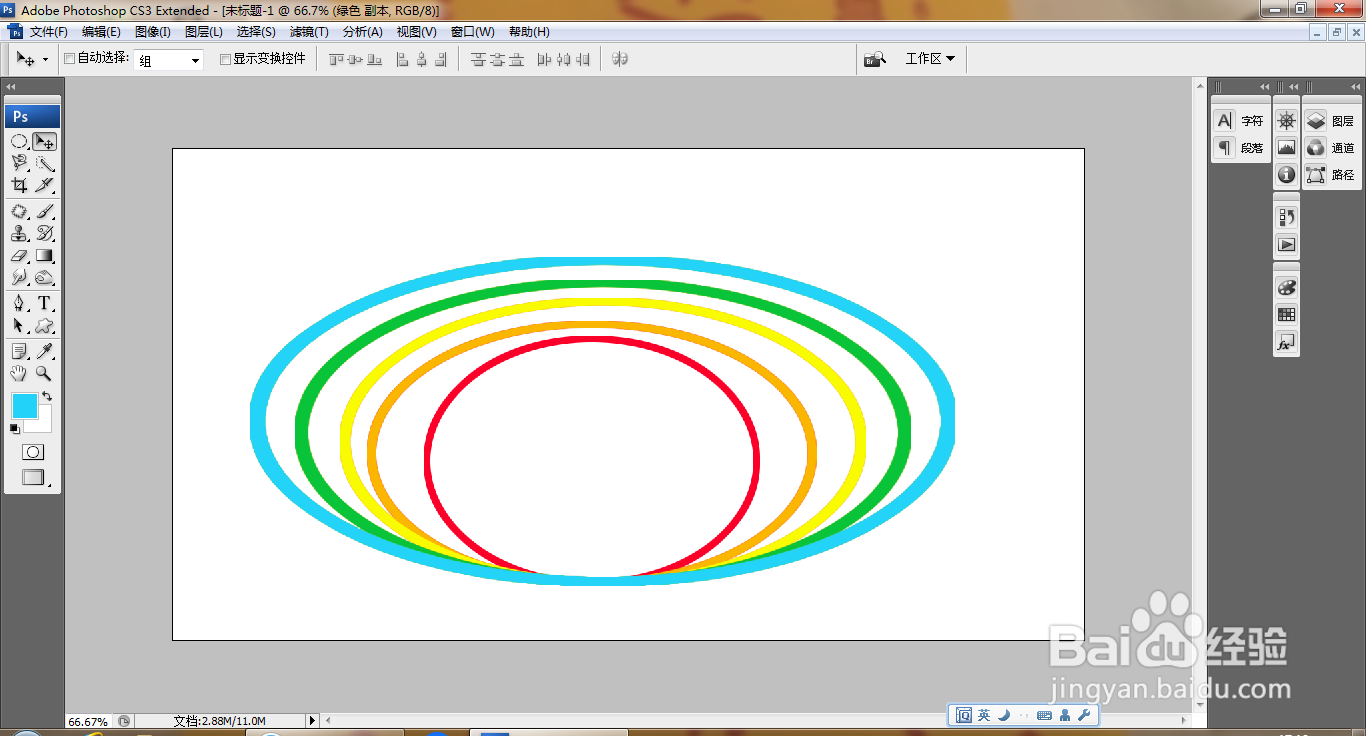
4、复制图层,调整图片颜色,如图
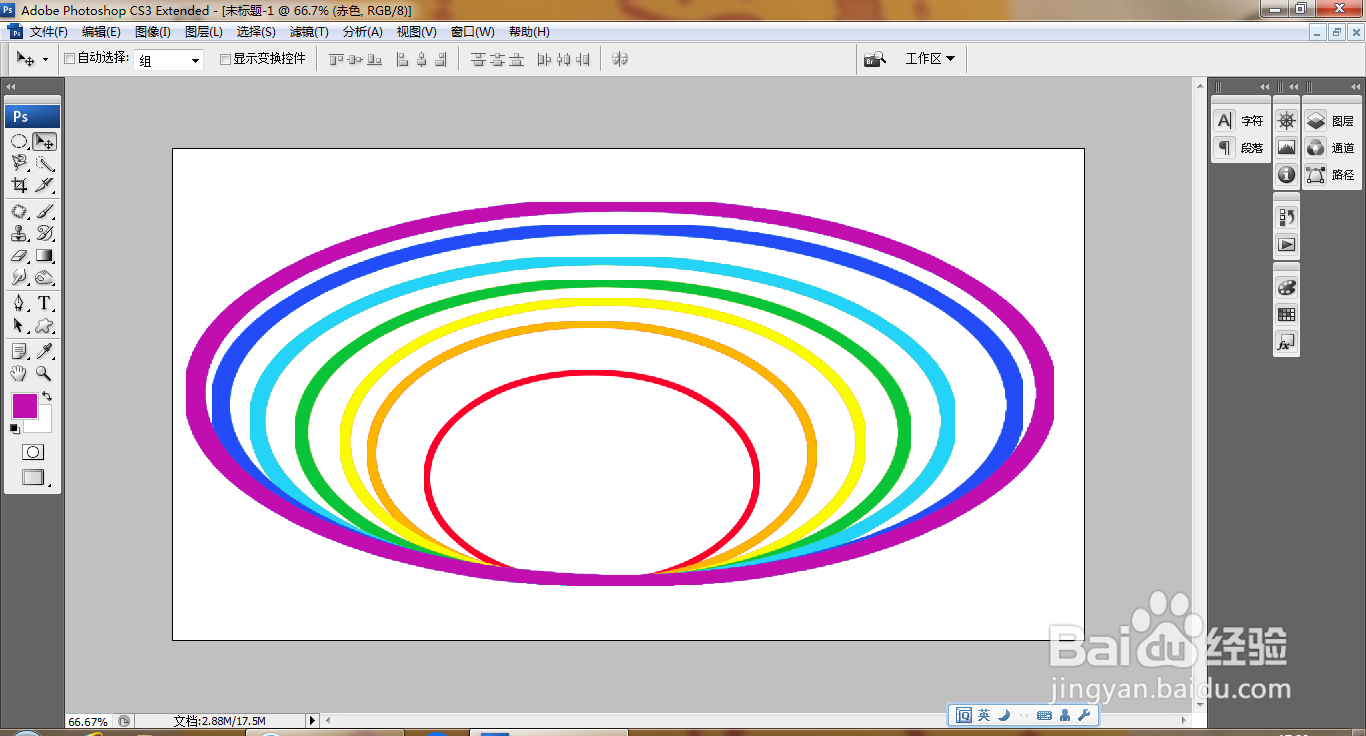
5、合并图层,选择矩形选区工具,绘制矩形选区,删除内容,如图

6、打开图层,勾选内发光,选择横排文字工具,输入字体,调整字体,如图

7、复制图层副本,设置图层混合模式,叠加,如图

